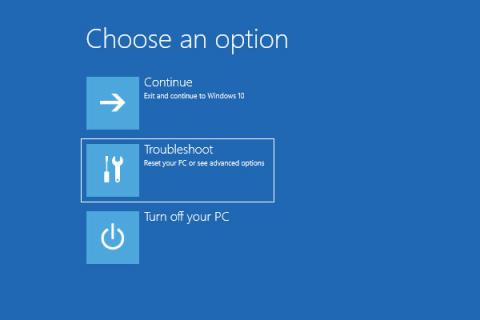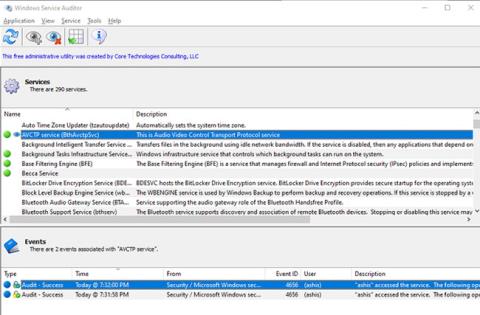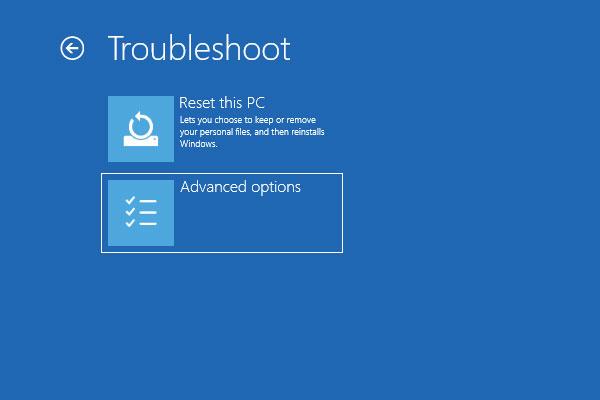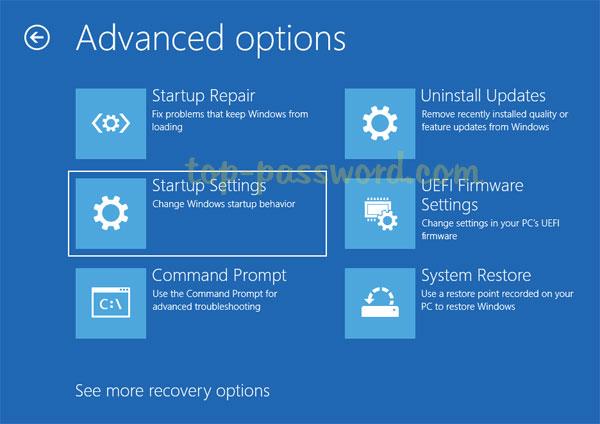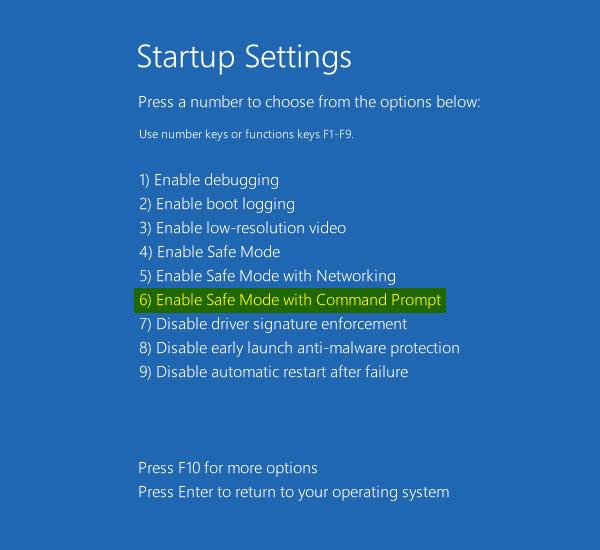Когато се опитате да отворите програма с администраторски права, се появява диалоговият прозорец за контрол на потребителските акаунти (UAC) . Но понякога бутонът Да в този диалогов прозорец може да липсва или да е сив.
Причината за грешката
Този проблем често възниква, когато в системата не съществува друг администраторски акаунт и вашият акаунт вече няма администраторски права. В това ръководство Quantrimang.com ще ви покаже лесен начин да коригирате този проблем с привилегията на UAC.
Коригиран проблем, при който бутонът Да в UAC изчезваше или ставаше сив
1. Отворете прозореца на командния ред без администраторски права. Въведете следната команда и натиснете Enter.
SHUTDOWN /R /O -T 00
2. Компютърът ще ви излезе и ще покаже екрана за избор на опция . Щракнете върху Отстраняване на неизправности.
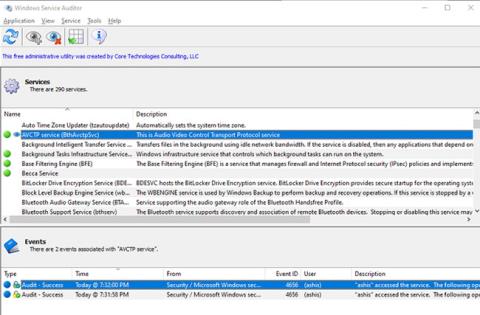
Щракнете върху Отстраняване на неизправности
3. Изберете Разширени опции.
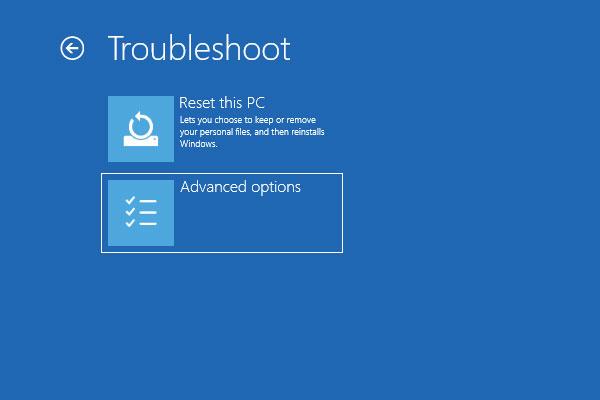
Изберете Разширени опции
4. На следващия екран щракнете върху Настройки при стартиране.
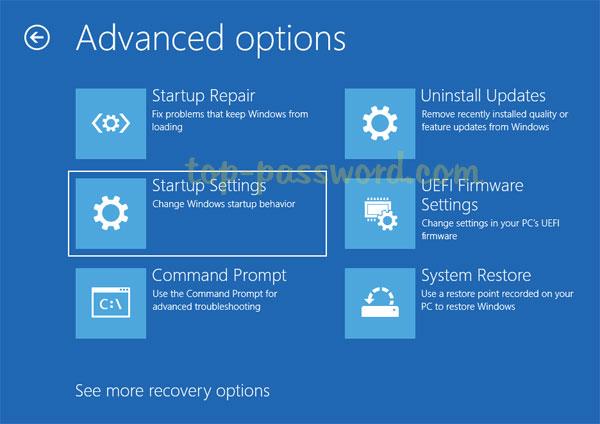
Щракнете върху Настройки при стартиране
5. От прозореца Настройки при стартиране щракнете върху Рестартиране.
6. Когато Windows се рестартира отново в екрана с настройки за стартиране , натиснете 6или , F6за да изберете „Активиране на безопасен режим с команден ред“ .
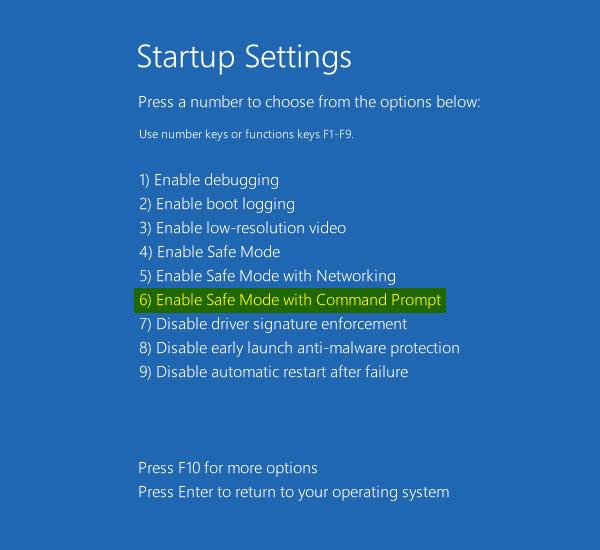
Изберете „Активиране на безопасен режим с команден ред“
7. Въпреки че вграденият акаунт на администратор е деактивиран и скрит, той все още ще се показва на екрана за вход в безопасен режим. Можете да щракнете върху него, за да влезете без парола.
8. След като влезете, ще се отвори командният ред на администратора . За да коригирате проблема с липсващия или оцветен в сиво бутон Да в UAC, въведете следните команди една по една, за да промените паролата си, да промените акаунта си на администратор и да го активирате.
net user YOUR_USER_NAME YOUR_NEW_PASSWORD
net localgroup Administrators YOUR_USER_NAME /add
net user YOUR_USER_NAME /active:yes
9. Рестартирайте компютъра както обикновено.
Ако преди това сте задали парола за вградения акаунт на администратор и не можете да си спомните паролата, горният метод няма да работи. Можете да се обърнете към статията: Забравена парола за Windows 10, това е как да разбиете паролата за Windows 10, без да използвате трети инструмент за нулиране на паролата и настройките на акаунта. Това също така ще направи бутона Да в диалоговия прозорец на UAC да може да се кликва.